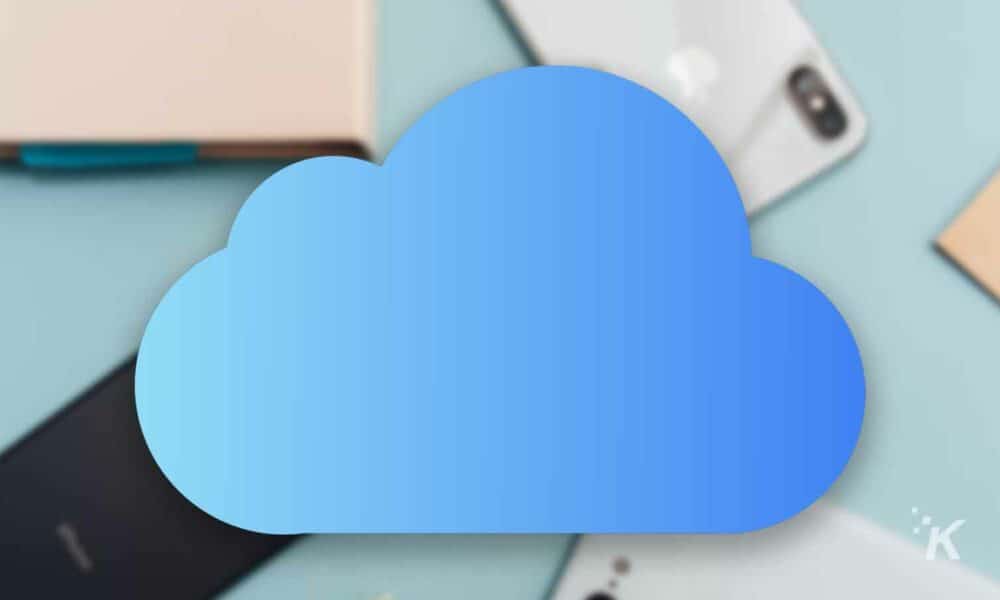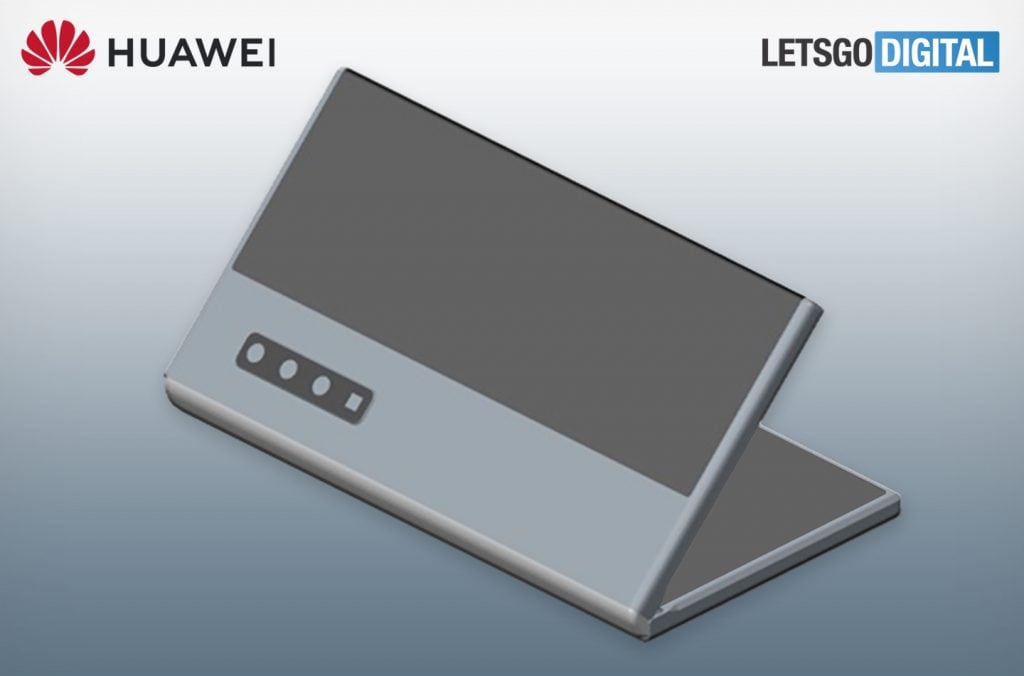De nieuwste versies van Apple van iOS, iPadOS en macOS hebben gebruikers over de hele wereld veel nieuwe functies gebracht. De nieuwe Private Relay, beschikbaar met iOS 15, biedt VPN-achtige functionaliteit en verbergt de internetactiviteit van de gebruiker.
Het grote probleem met het gebruik ervan is dat het een betaalde dienst is. Gelukkig zijn er manieren om uw internetprivacy te verbeteren zonder dat u voor de service van Apple hoeft te betalen.
Voordat we kijken welke gratis tools je kunt gebruiken om je internetverkeer te verbergen, laten we eerst even kijken naar de privérelay-functie van Apple.
Hoe de privé-uitzendfunctie activeren?
Houd er nogmaals rekening mee dat het gebruik van de Private Relay-functie beperkt is tot gebruikers met een betaald iCloud-abonnement. Elk plan werkt, zolang er maar voor wordt betaald.
Een mobiel Apple-apparaat gebruiken:
- Ga naar Instellingen > Apple-ID (je naambanner) Tik op iCloud en dan in de Optie voor privé-uitzendingSchakel privérelais in met de schakelaar
Een Mac gebruiken:
- Ga naar Systeem voorkeuren >Apple-IDKlik op iCloudVink het vakje aan naast privé relais
Over het algemeen is Private Relay enigszins beperkt in vergelijking met andere VPN’s. Met de functie Internetprivacy van Apple kunnen gebruikers alleen hun IP-adres wijzigen.
Kiezen Algemeen IP-adres verbergt uw exacte locatie en vervangt deze door een algemene. Websites kunnen u niet identificeren, maar ze weten wel in welke regio of stad u zich bevindt.
U kunt ook kiezen voor “Land of tijdzone gebruiken” en een land of tijdzone instellen om te gebruiken als uw algemene locatie. Deze optie biedt de maximale mate van privacy.
Laten we nu eens kijken hoe u al deze functies en meer gratis kunt krijgen:
Ontvang gratis functies voor privé-uitzendingen
Om de functionaliteit van de betaalde privérelay-functie te emuleren, kunt u een VPN of e-mailservices van derden gebruiken die uitstekende privacyfuncties bieden. Als het gaat om het gebruik van een VPN, bieden de meeste VPN’s veel functies die Private Relay niet biedt.
Met bijna alle VPN’s kunt u uw IP-adres on-the-fly wijzigen. Dit is geweldig als u toegang wilt tot regio-vergrendelde inhoud of services, of als u uw thuis-IP-adres wilt verbergen.
Hoewel VPN’s uw IP verbergen, kunnen de websites die u bezoekt uw locatie nog steeds volgen. Om dit te voorkomen, moet je een DNS-client gebruiken, zoals die van Cloudflare. Hiermee wordt al uw internetverkeer effectief versleuteld.
Als u echter alleen om uw e-mails geeft, kunt u een van deze oplossingen gebruiken:
Emuleer de functie Hide My Email van Apple met DuckDuckGO
Met de functie Mijn e-mail verbergen van Apple kunnen gebruikers in wezen een wegwerp-e-mailadres gebruiken dat elke keer dat ze een bericht verzenden, wordt gewijzigd. Alle e-mails die op dat adres worden ontvangen, worden automatisch doorgestuurd naar uw eigenlijke inbox. De functie Mijn e-mail verbergen verwijdert ook trackers die mogelijk aan uw e-mails zijn toegevoegd.
DuckDuckGo biedt een e-mailbeveiligingsservice die wedijvert met die van Apple. Het gebruik ervan is echter volledig gratis. Net als bij de oplossing van Apple gaat alle inkomende e-mail via een wegwerpadres en wordt vervolgens doorgestuurd naar uw eigenlijke inbox. Deze service verwijdert ook trackers.
De service maakt automatisch een nieuw e-mailadres aan elke keer dat u een e-mail moet verzenden. U kunt echter ook een permanent “@duck” -adres maken dat u met anderen kunt delen en als filter voor uw e-mails kunt gebruiken.
Als je wilt voorkomen dat iemand je e-mailt, kun je eenvoudig de wegwerpinbox verwijderen en een nieuwe maken. Alle wegwerp- of permanente “filter”-inboxen zullen trackers uit e-mails verwijderen, zodat niemand u kan volgen via omgeleide e-mails.
Verwijder trackingpixels uit uw e-mails met Gmail of Microsoft Outlook
De meeste trackers die bedrijven gebruiken als onderdeel van hun e-mails hebben meestal de vorm van verborgen afbeeldingen. Deze laten hen weten dat de e-mail is geopend wanneer ze op hun scherm worden weergegeven.
Deze trackers kunnen worden geblokkeerd door in de eerste plaats te voorkomen dat e-mailadresproviders afbeeldingen laden. Hier is hoe het te doen:
Gmail gebruiken:
- Ga naar Instellingen en dan naar Afbeeldingen sectie hieronder: algemeenSelecteer Vragen voordat externe afbeeldingen worden weergegeven
Outlook gebruiken op mobiele apparaten:
- Ga naar OptiesSelecteer Externe afbeeldingen blokkeren
Outlook op desktop gebruiken:
- Ga naar Opties > VertrouwenscentrumDeactiveren Automatische downloads op desktop
Apple Mail gebruiken:
- Ga naar voorkeuren > Op bezoek komenDeactiveren Externe inhoud in berichten laden
Als je de afbeeldingen wilt zien die deel uitmaken van je e-mails, maar je weet niet welke verborgen trackers zijn, dan zijn er extensies die je kunnen helpen.
Kies een privé e-mailprovider
Een andere optie is om over te schakelen naar een privé-e-mailclient. Bijna al deze bieden uitstekende beveiligingsfuncties en blokkeren trackers terwijl ze u ook vertellen wie ze in uw e-mails heeft opgenomen.
Heb je hier enig idee van? Laat het ons hieronder weten in de comments of neem de discussie mee naar onze Twitter of Facebook.